數據機在橋接器模式時,如何使用 Windows 內建的 PPPoE 精靈連線到網際網路
這裡我們以 Windows XP 為例,同時請確認您的乙太網路卡運作正常。
針對 Windows Vista ,其程序也非常類似:
開始功能表 –> 控制台 –> 網路和共用中心 –> 設定連線 –> 連線到網際網路 – 寬頻 (PPPoE)–> 使用者名稱和密碼 –> 完成。
注意: ADSL 數據機 / 路由器應該設定成以橋接器模式運作,以便使用新增連線精靈設定網際網路連線。
步驟 1 在 Windows 工作列上,按一下 [ 開始 ] - >[ 控制台 ] ,然後選取並連按兩下 [ 網路連線 ] 。
步驟 2 選取 [ 建立一個新的連線 ] 。會出現新增連線精靈,然後按一下 [ 下一步 ] 。

步驟 3 在 [ 網路連線類型 ] 頁面,選擇 [ 連線到網際網路 ] ,然後按一下 [ 下一步 ] 。
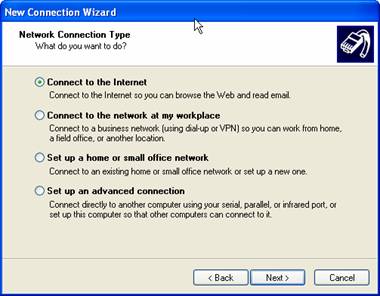
步驟 4 在 [ 準備好 ] 頁面,選擇 [ 手動設定我的連線 ] ,然後按一下 [ 下一步 ] 。

步驟 5 在 [ 網際網路連線 ] 頁面,選擇 [ 使用需要使用者名稱和密碼的寬頻連線來連線 ] ,然後按一下 [ 下一步 ] 。

步驟 6 在 [ 連線名稱 ] 頁面,依照喜好輸入 ISP 名稱,然後按一下 [ 下一步 ] 。
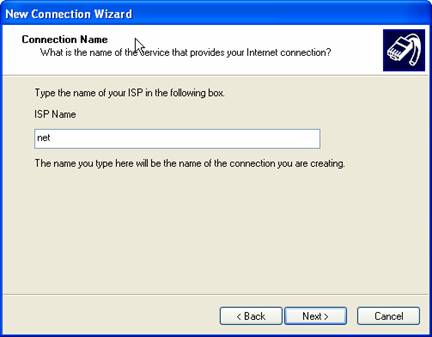
步驟 7 在 [ 網際網路帳戶資訊 ] 頁面,如果您已經申請頻寬服務的話,請輸入 ISP 所提供的 [ 使用者名稱 ] 和 [ 密碼 ] ,然後按一下 [ 下一步 ] 。
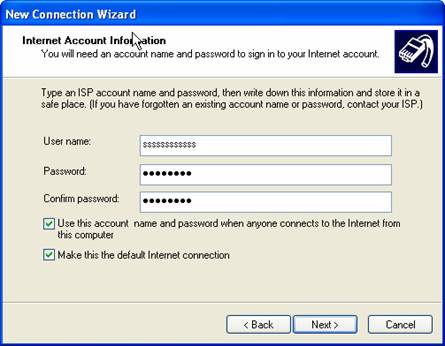
步驟 8 存取網際網路所需的設定已經完成了。如果您要快速連線到網際網路,請選取 [ 將這個連線的捷徑加到我的桌面上 ] 。然後按一下 [ 完成 ] ,它會自動儲存設定。
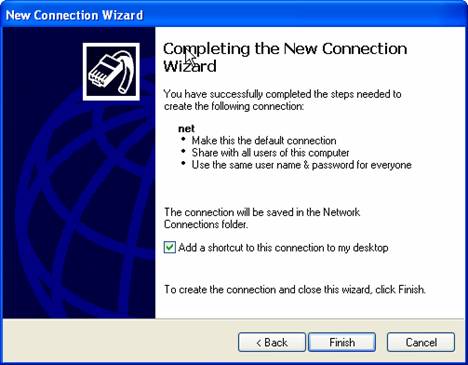
步驟 9 設定儲存後,會出現連線到網際網路。檢查 [ 使用者名稱 ] 和 [ 密碼 ] ,如果都正確,按一下 [ 連線 ] ,然後您就可以存取網際網路了。

相關文章 :
如何安裝 TP-Link ADSL 路由器以便在橋接器模式運作?
這篇faq是否有用?
您的反饋將幫助我們改善網站